东莞石碣真爱门诊部黑吗?用PhotoShop去除图片中半透明水印实例讲解
【ps技巧】使用photoshop来去除掉图片上的水印

【ps技巧】使用photoshop来去除掉图片上的水印(转)
简介:本篇教程教大家使用photoshop来去除掉图片上的水印,方法经典简单,适合简单的使用去除图片上的水印文字。
一很经典的除去水印的技法,效果挺好的,而且也不烦杂!这种技法对于水印非常分明的很有用,假如是那种非常淡的效果相对差一些。
原始图片
效果图
一,用PS打开要去掉水印的照片。
二,按快捷键M 转换到选取工具。
三,按着鼠标移动选取要去掉的水印。
四,按快捷键Ctrl+J 将步骤3选取的水印新建一新的图层。
五,拖动创建的图层可见水印图层
六,再选取图层的组合模式为色彩减淡
七,再按快捷键Ctrl+i 将图层改成反相状态
八,拖动水印图层对准底图上的水印就可以了做完九,拷贝水印图层复遮底图的水印就可除去所有水印
十,烦杂照片水印的去法也大同小异。
去水印PS中五种超好用的去水印方法

去水印PS中五种超好用的去水印方法目录•引言•方法一:使用修补工具去水印•方法二:使用仿制图章工具去水印•方法三:使用内容识别填充去水印目录•方法四:使用滤镜去水印•方法五:使用第三方插件去水印•总结与展望01引言03促进品牌宣传对于商业作品来说,水印也可以作为一种品牌宣传手段,提升品牌知名度和影响力。
01保护版权水印是一种常用的版权保护手段,通过在图片或视频上添加特定的标识信息,以防止未经授权的复制和传播。
02提高辨识度水印可以增加作品在传播过程中的辨识度,帮助观众识别作品的来源和作者。
目的和背景可见水印可见水印是指在图片或视频上明显可见的文字、图案等标识信息。
它的特点是直观、易于识别,但可能会影响作品的观赏体验。
不可见水印是指隐藏在图片或视频中的标识信息,通常需要特定的软件或工具才能检测和识别。
它的特点是不影响作品的观赏体验,但相对难以被普通用户发现。
鲁棒水印是指能够抵抗各种攻击和处理的水印技术,如压缩、裁剪、旋转等。
它的特点是具有较高的稳定性和可靠性,但实现难度较大。
脆弱水印是指对作品进行轻微修改或处理就会导致水印失效的技术。
它的特点是易于实现和检测,但相对容易被攻击者绕过。
不可见水印鲁棒水印脆弱水印水印的种类和特点02方法一:使用修补工具去水印修补工具介绍修补工具是Photoshop中专门用于修复图像的工具之一,它可以用来去除图像中的瑕疵、水印等不需要的元素。
修补工具基于图像的纹理和颜色信息进行修复,可以自动匹配周围的像素,使得修复后的区域与周围像素完美融合。
打开需要去除水印的图像,并选择修补工具。
使用修补工具选中水印区域,并将选区拖动到相似的纹理或颜色区域上。
操作步骤在选项栏中设置修补工具的参数,如画笔大小、硬度、间距等。
释放鼠标,Photoshop会自动将选区中的像素替换为相似区域的像素,从而去除水印。
注意事项在使用修补工具前,最好先对图像进行备份,以免操作失误导致图像损坏。
在选择修补工具的参数时,应根据具体的水印情况和图像纹理进行调整,以达到最佳的修复效果。
如何使用PS去除水印?

如何使用PS去除水印?PS中去除水印的方法就有好几种,现在介绍其中最简单的一种方法。
下面是小编为大家精心整理的关于如何使用PS去除水印?希望能够帮助到你们。
方法/步骤1首先打开PS5图片处理软件。
PS软件系列,其功能大同小异,一些常用操作方法基本相同的。
2在PS5界面。
按CTRL+O键打开需要处理的图片。
或者直接把图片左键按住拖到PS5上,这样最快3在导航器面板拖动滑块,为了方便操作,把图片放大到合适的大小,可以随便调节的。
通过拖动滚动条,把需要处理的部位显示。
4在左边选择矩形选框工具,在水印旁边选取与水印大小一样的选区。
方法是,按住左键拖动鼠标就可以得到选区了。
如果不合适,可以按CTRL+Z返回上一步,或者在编辑菜单点击撤销,然后重做选区。
5这一步最关键了。
选择移动工具,按住ALT键,鼠标移到选区内,按左键把选区拖到水印上面,就是把水印掩盖,然后按CTRL+D 取消选区。
其实,这是选区的复制和粘贴过程,就是复制相同的图片区域掩盖水印。
6使用相同方法做选区把水印其余备份掩盖,最后保存,就大功告成了。
PS文件操作快捷键Ctrl+N新建图形文件Ctrl+Alt+N用默认设置创建新文件Ctrl+O打开已有的图像Ctrl+Alt+O打开为...Ctrl+W关闭当前图像Ctrl+S保存当前图像Ctrl+Shift+S另存为...Ctrl+Alt+S存储副本Ctrl+Shift+P页面设置Ctrl+P打印Ctrl+K打开“预置”对话框Alt+Ctrl+K显示最后一次显示的“预置”对话框Ctrl+1设置“常规”选项(在预置对话框中)Ctrl+2设置“存储文件”(在预置对话框中)Ctrl+3设置“显示和光标”(在预置对话框中) Ctrl+4设置“透明区域与色域”(在预置对话框中) Ctrl+5设置“单位与标尺”(在预置对话框中) Ctrl+6设置“参考线与网格”(在预置对话框中) Ctrl+3外发光效果(在”效果”对话框中)Ctrl+4内发光效果(在”效果”对话框中)Ctrl+5斜面和浮雕效果(在”效果”对话框中)A应用当前所选效果并使参数可调(在”效果”对话框中) 图层混合模式Alt+-或+循环选择混合模式Ctrl+Alt+N正常Ctrl+Alt+L阈值(位图模式)Ctrl+Alt+I溶解Ctrl+Alt+Q背后Ctrl+Alt+R清除Ctrl+Alt+M正片叠底Ctrl+Alt+S屏幕Ctrl+Alt+O叠加Ctrl+Alt+F柔光Ctrl+Alt+H强光Ctrl+Alt+D颜色减淡Ctrl+Alt+B颜色加深Ctrl+Alt+K变暗Ctrl+Alt+G变亮Ctrl+Alt+E差值Ctrl+Alt+X排除Ctrl+Alt+U色相Ctrl+Alt+T饱和度Ctrl+Alt+C颜色Ctrl+Alt+Y光度海棉工具+Ctrl+Alt+J去色海棉工具+Ctrl+Alt+A加色减淡/加深工具+Ctrl+Alt+W暗调减淡/加深工具+Ctrl+Alt+V中间调减淡/加深工具+Ctrl+Alt+Z高光。
石碣镇真爱门诊部黑不黑浅谈爱与性

爱与性常常被我们看作是比较禁忌的话题,很少会有人公开场合公开的宣讲有关爱与性的知识,或者是其他的一些言论,石碣镇真爱门诊部黑不黑我们的知识往往是通过一些非正当的途径获得,因此对爱与性的看法难免会有一些扭曲和错解,终于在我人生的第十八年等来了第一次有关性和爱的正统的课程,意料之内的,我思绪万分。
这个话题很难入手,因为我觉得不管从角度入手都会使这个话题的思想产生偏颇,好吧,那就放弃一些所谓的价值判断,从自己的一些感悟开始吧。
如今好多外媒都在疯狂的炒作中国如今处于一个性井喷的时代,中国人的思想逐渐从保守走向开放,对性与石碣镇真爱门诊部黑不黑爱的话题依然谨慎但已不再如以前那样那样是完全的禁忌,但这种现象带来的后果到底是积极的还是消极的呢,我想大多数人还都是持否定态度的,中国人骨子的的儒家与保守依然在影响着我们,不管是意识上的还是潜意识的,我们的教育和舆论依然在日复一日的把爱与性推向社会阴暗的死角,难得出路,但事实上,爱与性真的有那么邪恶与难以启齿吗?仔细想想,自己概括一下,爱不就是两个人情感上有了交合,而性就是把这个交合转移到男女石碣镇真爱门诊部黑不黑之间的身体上,这又有什么?生存欲望,发展欲望,安全欲望,性欲望,这都是人类最原始和最本源的欲望,为什么我们整天都在夸夸而谈生存发展安全,而单独把性欲排除之外呢?同样的地位却受着不同的对待,这是否也是一种不平等,或者说一种歧视。
换个话题,还是谈谈爱与性之间的关系吧。
爱是人与生俱来的一种情感,是生存着的人的灵魂。
自然界的万事万物中,有些也是有情感的,只不过不能用“爱”这个词来表达。
而性则是大自然每种动物在成年后必需的一种生活。
包括植物界都有单子叶、双子叶,雌雄同株、雌雄异株等种类之分。
石碣镇真爱门诊部黑不黑可见,无论是性也好,还是爱也好,都是再普通不过的字眼。
人们通常看来,爱是性的前提,性是爱的结果。
如果两个并不相爱的人发生了肉体关系,有些人便会难以接受,甚至认为他们道德败坏、与禽兽无异;如果两个人爱得死去活来,却“连手都不曾拉过一下”,不少人便会对他们大为同情,深表遗憾。
如何用photoshop去除掉图片水印

如何用photoshop去除掉图片水印
有的时候我们要用的图片上面有水印,这时候需要用photoshop 去除掉了。
那么大家知道如何用photoshop去除掉图片水印吗?下面是店铺整理的如何用photoshop去除掉图片水印的方法,希望能帮到大家!
用photoshop去除掉图片水印的方法
首先我们选择好那张带有水印的图片拖入Photoshop中打开,并且对图片图层进行拷贝复制,或者按Ctrl+j对图层进行拷贝复制选择修补工具,框选图片上的水印,如图所示。
将选区拖动到与水印位置最相似的区域,如果相似的地方比较少,就需要一点一点的把它进行修补,如果相似的地方范围较大,可随便拖拽任意位置,都可以产生出理想效果。
看!和没有做过任何修补一样吧!。
教你用photoshop快速抠出半透明的图像

教你用photoshop快速抠出半透明的图像
今天我们教大家学习一篇PS抠图基础教程实例,教你用photoshop快速抠出半透明的图像,对于抠透明的图象,除了我前几天用的通道做的那种方法外,还有一种方法,这种方法是我从高手那学来的,在此我把这种方法写下来,效果不错,而且比我前几天的方法更简单,首先,先抠出盘的路径和书本小商标的路径,并调出盘的选区,如图1
按Ctrl+J效果盘复制到新的图层,然后隐藏背景层如图2
接下来到通道面板,按Ctrl点击RGB通道,调出选区,新建一个通道Alpha1,图3
按Ctrl+Shift+I反选,填上白色,如图4
按Ctrl+D取消选区,来到图层面板新建一层(图层2),填上黑色,移动到盘的层(图层1)下面,然后观察下下各通道的明暗关系,然后复制蓝色通道,如图5
对蓝色通道调整色阶,将不必要的亮面调暗,如图6
按住Ctrl点击Alpha 1调出选区,然后回到层面板,选择盘的层(图层1),按Ctrl+J复制一个层,如图8
回到通道面板,按CTRL点击蓝色通道副本,调出亮面的选区,如图9
填上白色以后,好像什么也没有看到,不用理会,现在调出书和小商标的选区,然后选中图层1,按Ctrl+J将原图上的小商标复制到一个新层,图10
好了,隐藏图层1,此时一切都完成了现在只需把背景换了,并把小商标和书的层调整到最上方,就完成了,如图11
图12。
PS去水印六种方法让你轻松去除图片中的水印

2024/1/27
4
水印的类型和特点
文本水印
图像水印
嵌入式水印
多重水印
以文字形式出现的水印,通常 包含版权信息、作者名称等。 文本水印的特点是易于识别和 编辑,但可能会对图片内容造 成一定的遮挡。
2024/1/27
以图形或图片形式出现的水印 ,可以是半透明的logo、签名 等。图像水印相对于文本水印 更加隐蔽,不易被察觉,但可 能会对图片的整体视觉效果产 生一定影响。
PS去水印六种方法让 你轻松去除图片中的 水印
21/27
• 引言 • 方法一:仿制图章工具去水印 • 方法二:修复画笔工具去水印 • 方法三:内容识别填充去水印 • 方法四:色彩范围选择去水印 • 方法五:图层混合模式去水印 • 方法六:第三方插件去水印 • 总结与展望
VS
配套工具
在使用色彩范围选择工具时,可能需要结 合魔棒工具、套索工具等其他选择工具, 以便更精确地选中水印区域。
2024/1/27
19
操作步骤
01
1. 打开带有水印的图片,并复制一个图层备用。
02
2. 在工具箱中选择“色彩范围”工具,一般位于“选择 ”菜单下。
03
3. 使用色彩范围选择工具在水印部分点击或拖动,以选 中水印的颜色范围。可以通过调整容差值来控制选择的精 度。
06
方法六
使用第三方插件或软件。适用于复杂的水印或 需要批量处理的情况,通过专业的去水印插件 或软件来提高处理效率和质量。
37
未来去水印技术的发展趋势
深度学习技术的应用
随着深度学习技术的发展,未来 去水印技术将更加智能化和自动 化,能够处理更复杂的水印和背
景。
跨平台去水印技术
教你使用Photoshop软件快速去水印的其中一个方法

教你使用PS软件快速去水印的一个方法1,首先,我们在Photoshop软件中打开一张带有水印的图片。
2,然后,点击控制面板右下角的“添加图层样式”这里,
3,接着在弹出来的选项里点击“混合模式”。
4,然后就会弹出图层样式的设置,我们现在看到如下图所示混合模式中的“本图层”数值现在默认是255。
5,我们点击这个“本图层”最右边的按钮从右向左边拉动,当这个默认数值“255”变成“218”的同时,我们可以看到背景的三个大字水印也随着本地图层数值的变化而消失了。
6,设置完成后,点击确定,然后就这样快速去除了图片中的水印啦!
7,然后点击保存图片即可。
Photoshop四步去除半透明水印

Photoshop四步去除半透明水印图1在原图中有个半透明的字母“P”水印,仿制图章就不好用了,笔者的四步方法是:A:抠图B:调整图层混合模式C:调整色阶D:涂抹工具+仿制图章。
A:抠图。
先用钢笔工具或者多边形索套工具将“P”字半透明水印扣出来,CTRL+J新建一层。
如图2。
图2B:将抠出的图层混合模式修改为“线性加深”。
如图3。
图3C:点击刚刚调整为“线性加深”的那一层,执行菜单—图像--调整—色阶,直到半透明水印部分的颜色和其他地方的颜色统一。
如图4。
图4D:因为处理过图层混合模式的图层不能合并,所以做到这里,先将图片保存为JPG格式,然后用PS打开,只后用涂抹工具将两个图层之间的接缝部分涂抹掉,要配合仿制图章来制作。
如图5。
图5脸的部分方法同上。
转不透明度-超级去水印2008-06-29 10:05如下图,我们要做的就是上面半透明的一层(大且复杂的一个水印)去掉,还原底图的原貌。
(注:下面图层的运算实际上是RGB值的运算)这好比我们从一个地方走到另外一个地方,需要返回,最安全可靠的方法就是沿原路走回去。
先看看我们是怎么走过来的!不透明度混合原理:覆盖图层以X%的不透明度和底图混合,得到的混合图等于覆盖图层乘以X%再加上底图乘以(1-X%)。
如何走回去就不言自明:底图等于混合图减去覆盖层乘x%之后再除以(1-X%),但是我们只能找到覆盖层的原图,并且不知道它是以多大的不透明度混合的怎么办?不要紧,我们后面会把不透明度找出来。
把覆盖层的原图拖过来(图层1),和图上的水印完全对齐,放到下面去,把上面图层(图层0)的混合模式设为差值。
好恐怖,少点什么吧!对了,不透明度的影响还没加上去,还得把图层1乘以个X%。
至少有两种方法可以做到,色阶的输出色阶或者色相饱和度里面的明度(如果你熟悉颜色理论和这两个调整工具的话,应该知道为什么).在底层上面加一个色相饱和度调整层,把明度向左调一下或加一个色相饱和度层把输出色阶右边的滑块慢慢向左移动,水印在慢慢变淡,直到消失,停!就是这里166,这下知道了,原来不透明度x%就是166/255即65%!现在好办了!只要把水印部分除以(1-65%)就可以恢复原貌,最上面再加一个色阶调整图层,不过换成输入色阶了,既然我们知道不透明度,右边数值就可以直接输入255*(1-65%)=89。
怎样用PS去掉图片中的水印

怎样用PS去掉图片中的水印日常工作中我们可能会到网上下载一些图片用来各种各样的场合,比如制作幻灯片或者演讲文稿等,但是网上的很多图片都带着水印,既影响美观又显得不专业,现作者提供以下6种主流的方法来去除图片水印。
工具/原料Photoshop步骤/方法1、使用仿制图章工具去除文字。
这是比较常用的方法。
具体的操作是,选取仿制图章工具,按住Alt键,在无文字区域点击相似的色彩或图案采样,然后在文字区域拖动鼠标复制以复盖文字。
要注意的是,采样点即为复制的起始点。
选择不同的笔刷直径会影响绘制的范围,而不同的笔刷硬度会影响绘制区域的边缘融合效果。
1. 22、使用修补工具去除文字。
如果图片的背景色彩或图案比较一致,使用修补工具就比较方便。
具体的操作是,选取修补工具,在公共栏中选择修补项为“源”,关闭“透明”选项。
然后用修补工具框选文字,拖动到无文字区域中色彩或图案相似的位置,松开鼠标就完成复制。
修补工具具有自动匹配颜色的功能,复制出的效果与周围的色彩较为融合,这是仿制图章工具所不具备的。
2. 33、使用修复画笔工具去除文字。
操作的方法与仿制图章工具相似。
按住Alt键,在无文字区域点击相似的色彩或图案采样,然后在文字区域拖动鼠标复制以复盖文字。
只是修复画笔工具与修补工具一样,也具有自动匹配颜色的功能,可根据需要进行选用。
3. 44、某些情况下,框选无文字区域的相似图形(或图案),按Ctrl+j键将其复制成新的图层,再利用变形工具将其变形,直接用以复盖文字会更为快捷。
4. 55、对于一些透视效果较强的画面(如地板),可以应用“消失点”滤镜进行处理。
图例中的操作的方法是,框选要处理的文字区域,(防止选区以外的部分也被覆盖)执行菜单命令:滤镜→消失点,进入消失点滤镜编辑界面。
然后:⑴ 选取左边工具栏中的创建面板工具,由地板砖缝交汇处开始,沿着缝隙,依次点四个点,连成一个有透视效果的矩形。
然后拖动其边线向右方及下方扩展,令面板完全复盖文字。
Ps去水印培训教程

PS去水印培训教程一、引言在数字时代,图像处理已成为一项必备技能。
Photoshop(简称PS)作为业界领先的图像处理软件,广泛应用于广告设计、摄影后期、网页设计等领域。
去水印是图像处理中的一项基本技能,能够帮助用户消除图像中的水印,恢复图像的完整性。
本教程将详细介绍如何使用PS去水印,旨在帮助读者掌握这一技能,提高图像处理水平。
二、准备工作在进行去水印操作之前,请确保已安装Photoshop软件。
同时,为了更好地掌握本教程内容,建议读者具备一定的PS基础操作知识。
三、去水印教程1.打开PS软件,导入需要去水印的图像。
2.在工具箱中选择“污点修复画笔工具”(位于“仿制图章工具”下方),调整画笔大小和硬度,以便适应水印的大小和位置。
3.将鼠标光标移动到水印位置,按住Alt键,单击鼠标左键,此时鼠标光标会变成一个十字形。
这个操作是为了取样,即选择一个与水印周围颜色相近的区域作为修复的参考。
4.取样后,松开Alt键,在水印位置上单击鼠标左键,PS会自动将取样区域的内容应用到水印位置,实现去水印的效果。
5.根据水印的大小和复杂程度,可能需要多次取样和修复。
在操作过程中,可以随时调整画笔大小和硬度,以达到最佳修复效果。
6.完成去水印操作后,可以按住Ctrl键,分别图像的不同区域,观察去水印效果是否自然。
如有需要,可以继续调整画笔参数,直至满意为止。
四、注意事项1.在去水印过程中,尽量选择与水印周围颜色相近的区域进行取样,以保证修复后的效果自然。
2.针对不同类型的水印,可以尝试使用不同的工具和技巧。
例如,对于颜色较深的水印,可以使用“仿制图章工具”和“修补工具”进行修复。
3.在操作过程中,注意观察图像的细节,确保去水印效果自然,避免出现明显的修复痕迹。
4.对于复杂的水印,可能需要多次尝试和调整。
保持耐心,逐步优化修复效果。
五、总结本教程详细介绍了使用PS去水印的操作步骤,旨在帮助读者掌握这一技能。
在实际操作过程中,建议读者多加练习,不断提高自己的图像处理水平。
如何用PS快速去水印
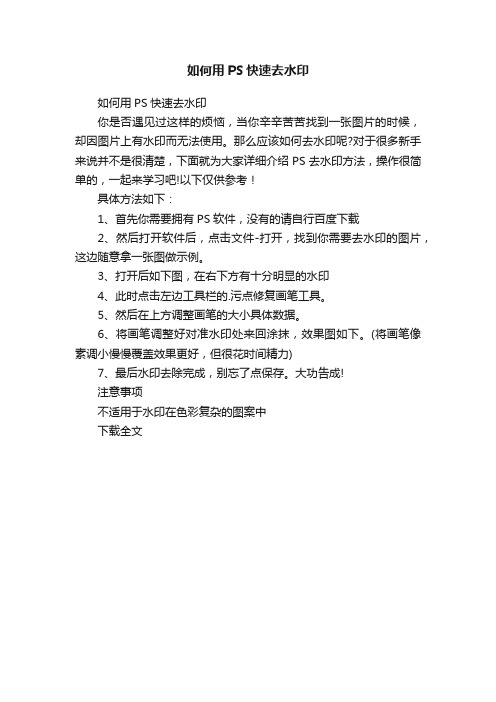
如何用PS快速去水印
如何用PS快速去水印
你是否遇见过这样的烦恼,当你辛辛苦苦找到一张图片的时候,却因图片上有水印而无法使用。
那么应该如何去水印呢?对于很多新手来说并不是很清楚,下面就为大家详细介绍PS去水印方法,操作很简单的,一起来学习吧!以下仅供参考!
具体方法如下:
1、首先你需要拥有PS软件,没有的请自行百度下载
2、然后打开软件后,点击文件-打开,找到你需要去水印的图片,这边随意拿一张图做示例。
3、打开后如下图,在右下方有十分明显的水印
4、此时点击左边工具栏的.污点修复画笔工具。
5、然后在上方调整画笔的大小具体数据。
6、将画笔调整好对准水印处来回涂抹,效果图如下。
(将画笔像素调小慢慢覆盖效果更好,但很花时间精力)
7、最后水印去除完成,别忘了点保存。
大功告成!
注意事项
不适用于水印在色彩复杂的图案中
下载全文。
使用PS为照片去掉半透明的图片水印

如下图,我们要做的就是上面半透明的一层(大且复杂的一个水印)去掉,还原底图的原貌。
(注:下面图层的运算实际上是RGB值的运算)
这好比我们从一个地方走到另外一个地方,需要返回,最安全可靠的方法就是沿原路走回去。
先看看我们是怎么走过来的!不透明度混合原理:覆盖图层以X%的不透明度和底图混合,得到的混合图等于覆盖图层乘以X%再加上底图乘以(1-X%)。
如何走回去就不言自明:底图等于混合图减去覆盖层乘x%之后再除以
(1-X%),但是我们只能找到覆盖层的原图,并且不知道它是以多大的不透明度混合的怎么办?不要紧,我们后面会把不透明度找出来。
把覆盖层的原图拖过来(图层1),和图上的水印完全对齐,放到下面去,把上面图层(图层0)的混合模式设为差值。
好恐怖,少点什么吧!对了,不透明度的影响还没加上去,还得把图层1乘以个X%。
至少有两种方法可以做到,色阶的输出色阶或者色相饱和度里面的明度(如果你熟悉颜色理论和这两个调整工具的话,应该知道为什么),把输出色阶右边的滑块慢慢向左移动,水印在慢慢变淡,直到消失,停!就是这里166,这下知道了,原来不透明度x%就是166/255即65%!
现在好办了!只要把水印部分除以(1-65%)就可以恢复原貌,最上面再加一个色阶调整图层,不过换成输入色阶了,既然我们知道不透明度,右边数值就可以直接输入255*(1-65%)=89。
大功告成,剩下一点印子就是图章的事了。
总结一下,我们在这个过程中得到了什么:
⒈逆向思维,与我调军色的帖子一样,但是这个更准确!
⒉不透明度的混合原理,这个好象很少人提及。
⒊图层混合模式的灵活运用。
⒋色阶的深度认识(如果你用心思考了的话)。
用PhotoShop去除图片中半透明水印实例讲解

教程简介:本教程由软件自学网的美工老师介绍如何使用phtoshop轻松去除半透明水印,主要运用到抠图、调整图层混合模式、色阶、涂抹工具以及仿制图章来完成,希望本教程能给您带来帮助!大家是不是在找到自己喜欢的素材的时候由于素材上面有水印而烦恼呢,图片上的水印有些可以用仿制图章来修改,但有些半透明的水印用仿制图章却不怎么好用,此教程由软件自学网首发,现在介绍一个简单的方法给大家参考,但是修改的时候还是要慎重,还是要尊重其版权哦!先看原图和效果图。
如图1。
在原图中有个半透明的字母“P”水印,仿制图章就不好用了,笔者的四步方法是:1、抠图2、调整图层混合模式3、调整色阶4、涂抹工具+仿制图章。
1、抠图。
先用钢笔工具或者多边形索套工具将“P”字半透明水印扣出来,CTRL+J新建一层。
如图2。
2、将抠出的图层混合模式修改为“线性加深”。
如图3。
3、点击刚刚调整为“线性加深”的那一层,执行菜单—图像--调整—色阶,直到半透明水印部分的颜色和其他地方的颜色统一。
如图4。
4、因为处理过图层混合模式的图层不能合并,所以做到这里,先将图片保存为JPG格式,然后用PS打开,只后用涂抹工具将两个图层之间的接缝部分涂抹掉,要配合仿制图章来制作。
如图5。
脸的部分方法同上。
去半透明水印就是这么简单,赶快找一张图练习一下吧!如何制作水印在PS下首先打开要做水印的原图,按F7打开图层,在最上层新建一个图层,用矩形选择工具选取一块想要做水印的区域(如果不合适可在选择域内点右键选择“变换选区”来调整),填上想要的颜色,调整到想要的透明度,第一步OK!现在选择文字工具,在图形中键入相应的文字,并保证文字层在最上层,调整字号大小和位置及颜色,一切OK!!!。
PS去水印怎么操作?几个步骤轻松学会

PS去水印怎么操作?几个步骤轻松学会
PS作为一个常用的图片编辑软件,功能很多,但是要看个人的操作水平,不同的水平使用出的效果也不一样。
主要工具PS对新手非常不友好,内置功能很多,使用起来没有想象中那么方便。
比如我们用PS去除图片中的水印就相对麻烦。
那么你们知道PS去水印怎么操作吗?今天就和小伙伴们分享一下操作步骤!
步骤一:首先打开PS工具,进入后点击左上方的新建或者打开按钮添加需要去除水印的图片。
步骤二:图片添加进来之后在左侧的工具栏中选中取样笔,点击水印周围进行取色。
步骤三:取色结束之后点击涂鸦笔,对水印区域进行涂抹覆盖就能达到遮挡去除水印的效果了,接着点击保存图片完成操作。
对于一些对PS操作仍不是很熟练的小伙伴也不用担心,其实还有其他比较好用的智能去水印方法,首先打开这款改图工具,进入首页后在图片美化板块点击拼图功能进入,并添加需要去处水印的图片。
图片导入之后,在左上方有图形去水印,根据水印相符的形状进行选择即可,接着拉取图形覆盖水印区域,接着点击下方的“去除水印”按钮就可以了,是不是很简单呢~
以上就是PS去水印怎么操作的方法分享了,小伙伴们都学会了吗?不管对PS工具操作是否熟练,都有好用的去图片水印方法使用。
ps如何去除水印教程(最新)

ps如何去除水印教程(最新)ps如何去除水印教程(最新)平常我们从一些素材网站下载图片的时候,不免会带上一些水印,使图片的整体美感下降不少,下面小编为大家带来ps如何去除水印教程,欢迎大家参考阅读,希望能够帮助到大家!ps去水印教程一、污点修复画笔工具在使用污点修复画笔工具时,只需要确定需要修复的图像位置,调整好画笔大小,移动鼠标就会在确定需要修复的位置自动匹配,所以在实际应用时比较实用,而且在操作时也简单,是去除水印和人像精修时常用的工具之一。
首先我们先打开一张带有水印的素材在左边工具栏中选中污点修复画笔工具,调整好画笔的大小,对文字进行涂抹轻轻一抹,水印就消失了,是不是非常的方便快捷,如果涂抹时觉得与周围的图像不自然,我们可以降低一下画笔的硬度,使其变得柔和一点二、仿制图章工具使用仿制图章工具首先要从图像中取样,然后再将样本应用到其他图像或同一图像的其他部分。
取样方法是按住Alt键,单击一下鼠标进行定点选样。
使用仿制图章工具时,如果觉得该样式不符合,随时可以重新取样,而且还可以使用选项栏中的不透明度和流量设置以取得最好的效果,缺点是操作太慢。
这里我们还是使用前面的那张图片,然后在工具栏中选中仿制图章工具,按住Alt键,当鼠标指针变成一个类似于靶子的标志时我们选择图像中的一部分进行取样。
取样完对文字部分进行涂抹,接下来我们重新取样,然后涂抹,非常的简单就把水印去掉了。
三、内容识别内容识别的原理是软件自动分析周围图像的特点,将图像进行拼接组合后填充在该区域并进行融合,从而达到快速无缝的拼接效果首先我们用矩形选框工具(任何能做出选区的工具都可以)做出一个选区选中水印所在位置然后执行-编辑-填充-选中内容填充确定。
四、使用修补工具修补工具的工作原理主要是将选中的部分进行替换我们使用修补工具选中文字水印,按住鼠标左键不放,拖拽选中的区域到一个合适地方也是非常的简单方便。
五、选择附近区域遮盖首先我们用矩形选框工具选中一块区域,下面的这个是比较简单的,如果是不规则的边缘,则使用快速选区、套索、钢笔工具进行选区Ctrl+J复制一层,然后将复制的这一层拖拽到文字上面,进行遮盖,可以清楚的看到明显的边缘,接下来我们选择橡皮擦工具,降低不透明度和流量进行涂抹。
东莞市石碣真爱门诊部声望怎么样啊灭鼠的好方法-如何赶走老鼠

写字楼灭鼠的好方法以前大家都以为老小区、旧平房的老鼠多,写字楼那么高、又干净,哪会有呢?其实并非如此。
”上格虫控中心专家说,从这几年的监测情况来看,高楼里的鼠情不容乐观。
东莞市石碣真爱门诊部声望怎么样啊在新街口一幢20多层的大厦里,某公司的工作人员孟先生,他负责这幢楼的灭鼠工作,前两天投了药,这次是来查看有没有死老鼠。
他说这几年新街口高楼越来越多,而鼠患也越来越厉害了。
有的大厦刚建成,里面就老鼠成窝了,最多的竟然一次就杀了300多只老鼠!东莞市石碣真爱门诊部声望怎么样啊有的管理差的大楼里那就更不得了,晚上加班冷不丁就窜出一只肥肥的大老鼠,甚至成群结队地在头顶的天花板上跑来跑去。
老鼠为什么喜欢钻进高高的写字楼?楼主任说,现在的写字楼里一般都配套很全,有餐厅、也有单位食堂;而且公司员工喜欢叫外卖到办公室,特别是女孩子,往往还会储存着不少东莞市石碣真爱门诊部声望怎么样啊好吃的,这些对老鼠来说,都是极大的诱惑。
此外,大楼里冬暖夏凉的舒适条件,也是原因之一,从几家保洁公司也了解到,清洗中央空调时,就曾在通风口处发现过死老鼠。
“有的大楼还没盖好,老鼠就先搬进来了。
”上格虫控中心专家说,现在城市里的老鼠攀爬能力很强,写字楼里绝大多数是褐家鼠,还有部分小家鼠。
它们可以通过排水管道和大楼里错综复杂的网络东莞市石碣真爱门诊部声望怎么样啊通信电缆,一直爬到最高层,还有人走得比较少的消防楼梯,也往往成为它们的专用通道。
而各种管道和楼层顶部的夹缝,这些隐蔽的角落就成了它们的窝。
灭鼠有投药、电子猫、鼠夹等方法,写字楼里最常用的还是投药。
上格虫控中心专家说,为了人畜安全,毒鼠强等剧毒药品早就禁止使用了,现在一般用的是“溴鼠灵”慢性鼠药,属于抗凝血灭鼠剂,老鼠吃下后血液会逐渐凝固,直至死亡。
但对人畜安全,因为有特效“解毒药”,人畜误服东莞市石碣真爱门诊部声望怎么样啊后可得到有效控制。
不过使用这种药也有个问题,那就是“收尸”有些麻烦,一般要两天左右老鼠才会死,所以多半是死在隐蔽的老巢里,比如天花板上。
去除照片水印的Photoshop教程

去除照片水印的Photoshop教程
去除照片水印的Photoshop教程
导读:PS如何去水印呢?教程已经给大家整理出来了,请看下文!就跟随店铺一起去了解下吧,想了解更多相关信息请持续关注我们店铺!
一、用图像处理软件Photoshop把这张需要去除水印的汽车素材照片打开。
二、在Photoshop软件的工具栏中,切换到矩形选框工具上来,快捷键为M。
三、在图像中拖到鼠标,得到如下图效果的选区。
四、然后按快捷键CTRL+J复制选区中的内容到新的图层上,得到图层2。
五、再用工具栏上的移动工具,把图层2上的内容移动到图像中心。
六、然后再把图层2的混合模式更改为颜色减淡。
七、再对图层2执行快捷键CTRL+I进行反相处理。
八、后面我们还可以继续拉出选区,并复制到新的图层上,再把其它有水印的位置覆盖掉。
九、只要按照上面步骤的操作,多重复几次这样的操作,即可完全去除照片中的水印。
用PS去除水印的方法

---------------------------------------------------------------最新资料推荐------------------------------------------------------用PS去除水印的方法如何用 photoshop 去除水印我们下载图片的时候发现大量的图片都带有水印,是一件令大家都感到头疼的问题,现在我来告诉大家一些去除水印的方法。
第一种方法:污点修复画笔工具污点修复画笔工具的操作方法其实还是很简单的。
第一步:打开一张带有水印的图片。
第二步:找到左边的工具栏,找到按钮,单击右键,出现,点击污点修复画笔工具,根据图片,调节画笔的大小和模式。
第三步:按住 Alt 键,同时在无文字区域点击相似的色彩或图案单击左键,弹出一个对话框,点击继续。
第四步:按住左键,在文字区域拖动鼠标复制以覆盖文字。
第五步:松开左键,水印就去掉了第二种方法:修补工具第一步:打开一张带有水印的图片。
1 / 2第二步:找到左边的工具栏,找到按钮,单击右键,出现,点击修补工具,在公共栏中选择修补项为源,关闭透明选项第三步:单击左键,用修补工具选中有水印的部分。
第四步:点击选中的部分,按住左键,拖动到无文字区域中色彩或图案相似的位置。
第五步:松开左键,图片复制完成,去除水印。
第三种:仿制图章工具第一步,同上面一样,打开一张图片第二步:找到左边的工具栏,找到按钮,单击右键,出现,点击仿制图章工具,修改公共栏中的画笔、模式、不透明度。
第三步:按住 Alt 键,在无文字区域点击相似的色彩名图案采样,拖动鼠标到水印上。
第四步:在有水印的地方不断拖动,直到水印去除干净想要完美的处理掉水印,就必须要细心。
- 1、下载文档前请自行甄别文档内容的完整性,平台不提供额外的编辑、内容补充、找答案等附加服务。
- 2、"仅部分预览"的文档,不可在线预览部分如存在完整性等问题,可反馈申请退款(可完整预览的文档不适用该条件!)。
- 3、如文档侵犯您的权益,请联系客服反馈,我们会尽快为您处理(人工客服工作时间:9:00-18:30)。
教程简介:
大家是不是在找到自己喜欢的素材的时候由于素材上面有水印而烦恼呢,图片上的水印有些可以东莞石碣真爱门诊部黑吗?用仿制图章来修改,但有些半透明的水印用仿制图章却不怎么好用,现在介绍一个简单的方法给大家参考,但是修改的时候还是要慎重,还是要尊重其版权哦!
在原图中有个半透明的字母“P”水印,仿制图章就不好用了,笔者的四步方法
是:
1、抠图
2、调整图层混合模式
3、调整色阶
4、涂抹工具+仿制图章。
1、抠图。
先用钢笔工具或者多边形索套工具将“P”字半透明水印扣出来,CTRL+J
新建一层。
东莞石碣真爱门诊部黑吗?
2、将抠出的图层混合模式修改为“线性加深”。
3、点击刚刚调整为“线性加深”的那一层,执行菜单—图像--调整—色阶,直到半透明水印部分的颜色和其他地方的颜色统一。
东莞石碣真爱门诊部黑吗?
4、因为处理过图层混合模式的图层不能合并,所以做到这里,先将图片保存为JPG格式,然后用PS打开,只后用涂抹工具将两个图层之间的接缝部分涂抹掉,要配合仿制图章来制作。
